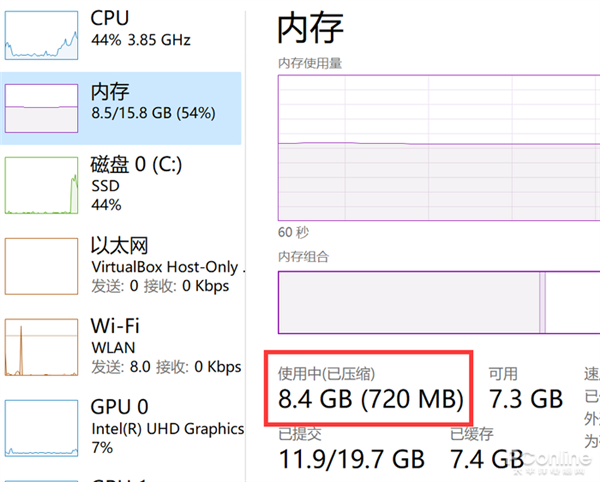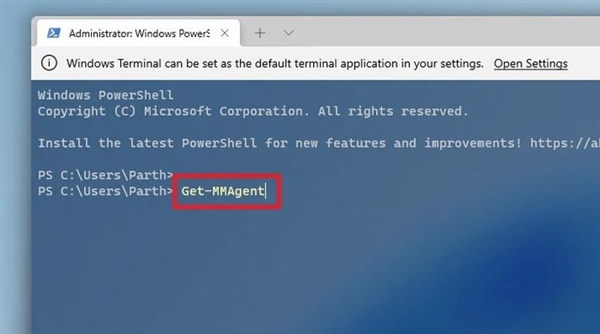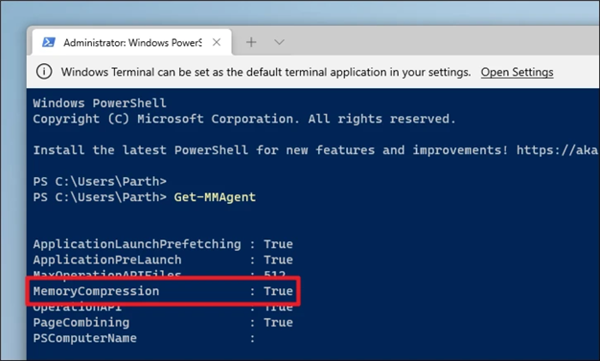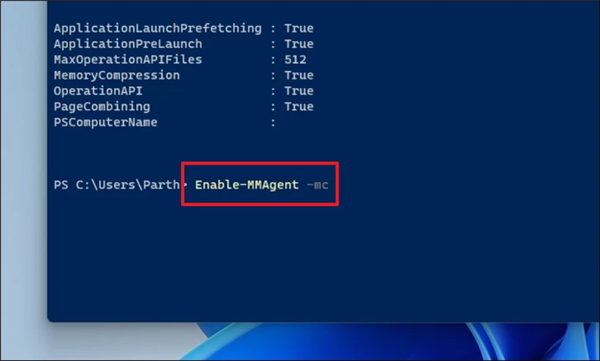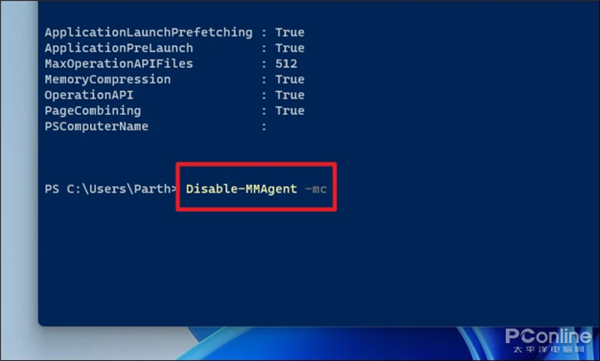太占CPU电脑太卡?教你关闭Win11内存压缩
很多朋友都注意到,Win11默认开启了内存压缩功能。内存压缩顾名思义,可以压缩内存中的数据,让内存占用更少,同时减少Swap频次,带来更高的I/O效率。
但与此同时,压缩数据需要耗费CPU资源,一些朋友使用的是CPU性能较弱的设备,例如轻薄本,开启内存压缩可能会造成卡顿缓慢。同时,内存压缩需要消耗额外的CPU资源,带来更多耗电发热,这对注重续航的设备来说也是不合适的。
实际上,微软在Win10中就已经启用了内存压缩机制,在Win11当中继续了这一设定。那么问题来了,如果你不缺内存,但CPU性能较弱,而且需要更长的续航,要如何关闭内存压缩?一起来看看吧!
确认内存压缩的开启状态
首先,我们要确认内存压缩是否真的已经开启,这里有两种方法。
·通过任务管理器查看。如果开启了内存压缩,那么在任务管理器中,就会显示压缩内存的数据,这个还是很容易观察到的。
·通过命令行查看。使用系统管理员权限,打开PowerShell,然后输入以下命令:
Get-MMAgent
按下回车键运行,如果看到“MemoryCompression”这一项是“Ture”,那么说明内存压缩已经开启。
如何关闭内存压缩?
要关闭内存压缩,我们需要借助命令行。使用管理员权限打开PowerShell,输入以下命令:
Disable-MMAgent -mc
按下回车键运行,随后重启系统,内存压缩就关闭了。
如果想要重新打开内存压缩,也很简单,同样利用管理员权限打开Powershell,使用以下命令:
Enable-MMAgent -mc
重启系统后,内存压缩就重新开启了。
后话
总的来说,在大部分情况下,内存压缩是非常实用的技术,它可以增加内存的利用效率,提升I/O性能,带来更出色的多任务体验。但如果你的CPU能力有限,或者非常注重续航,关闭内存压缩也不失为一种选择,不妨试试本文的方法吧。
相关文章
- 微软密谋新设计!Windows 11新UI风格曝光:Win7透明玻璃欲回归
- Windows 11新更新曝光:即将到来 微软对细节改动不少
- 免费下载!微软推更新:帮Win10用户升至Win11
- Win 11用户数量增长迅速:相较上月提升将近一倍
- Win11最受争议的设计之一!任务栏体验太差 微软开始修复
- 微软新OS上线!Windows 11 SE系统全面推出:配置需求暴降
- Windows 11今年最重磅更新准备中:微软开发的令人兴奋功能抢先看
- Windows 11推广进入尾声 微软:抓住最后升级时间
- 你能适应吗?微软正开发Windows 11 22H2:重点改进UI、性能
- 微软太会玩了:悄然更改Win11性能变慢描述 实测问题仍存在
- Win11通知中心升级:区分消息优先级、只留4个小时
- 微软继续完善Windows 11的新版管理器:可查看应用和电池健康度
- Win11与Win10更新周期将同步进行:明年10月才有重大升级
- Win11 22H2将完工:微软将弃经典控制面板 老用户难接受
- 强迫症被治愈:10年等待微软终改设计 Windows 11获新音量指示器
- 不会强制升级Win11系统 微软Pluton安全芯片可完全禁用